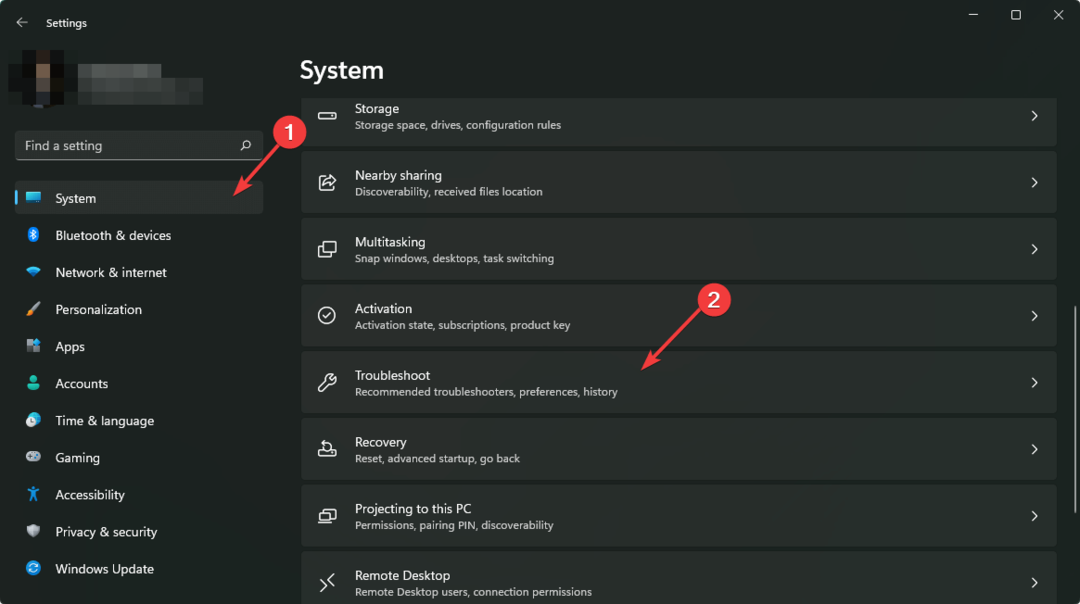Perangkat lunak ini akan menjaga driver Anda tetap aktif dan berjalan, sehingga menjaga Anda tetap aman dari kesalahan umum komputer dan kegagalan perangkat keras. Periksa semua driver Anda sekarang dalam 3 langkah mudah:
- Unduh DriverFix (file unduhan terverifikasi).
- Klik Mulai Pindai untuk menemukan semua driver yang bermasalah.
- Klik Perbarui Driver untuk mendapatkan versi baru dan menghindari kegagalan fungsi sistem.
- DriverFix telah diunduh oleh 0 pembaca bulan ini.
Jika Anda ingin meningkatkan ke Windows 10, salah satu metode yang paling sederhana dan dapat diandalkan adalah dengan menggunakan file ISO. Microsoft meluncurkan File ISO Pembaruan Ulang Tahun Windows 10 tahun lalu dan Anda dapat mengunduhnya di komputer Anda kapan saja.
Memutakhirkan ke Windows 10 menggunakan file ISO adalah pilihan sempurna bagi pengguna dengan bandwidth terbatas. Selain itu, pemeriksaan kompatibilitas dan persiapan untuk pemutakhiran sangat minim, serta tindakan yang perlu dilakukan pengguna selama pemutakhiran yang sebenarnya.
Cara menginstal Pembaruan Ulang Tahun dari file ISO
- Beli lisensi untuk Pembaruan Ulang Tahun Windows 10 jika Anda tidak memanfaatkan penawaran peningkatan gratis. Jika Anda menjalankan Windows 10 Home atau Pro, Anda dapat meningkatkan ke Pembaruan Ulang Tahun Windows 10 gratis.
- Unduh dan instal apa saja pembaruan penting sebelum memutakhirkan untuk memastikan pemutakhiran yang lancar.
- Pastikan Anda memiliki cukup ruang di mesin Anda:
- Hard disk: 16 GB untuk OS 32-bit 20 GB untuk OS 64-bit
- RAM: 1GB untuk 32-bit atau 2 GB untuk 64-bit
- Unduh Pembaruan Ulang Tahun Windows 10 berkas ISO. Mulai 2 Agustus, Alat Pembuatan Media akan mengunduh Windows 10 build 14393.0.
- Luncurkan pemutakhiran. Klik dua kali Windows Anniversary Update ISO, dan mulai upgrade.

4. Tunggu sementara pengaturan diinisialisasi

5. Pilih Unduh dan instal pembaruans (jika belum selesai) > klik Lanjut

6. Pengaturan Windows 10 sekarang harus memeriksa sistem Anda.

6. Menerima Perjanjian Lisensi Pengguna Akhir.
7. Pengaturan Windows 10 melakukan satu pemeriksaan terakhir untuk memastikan sistem Anda siap.

8. Memilih file, aplikasi, dan pengaturan apa yang ingin Anda simpan. Jika Anda ingin melakukan instalasi baru atau hanya menyimpan file Anda, klik Ubah apa yang harus disimpan. Lalu klik Install memulai.

9. Tunggu untuk instalasi selesai. Komputer Anda akan restart beberapa kali.

10. Pengaturan Windows 10 akan lanjut. Setelah selesai, pengaturan Windows 10 akan restart secara otomatis.

11. Masuk ke akun Anda dan tunggu sementara Windows 10 selesai pembaruan aplikasi dan tugas penyiapan lainnya.

12. Selamat! Anda sekarang siap untuk menggunakan Pembaruan Hari Jadi!
CERITA TERKAIT YANG PERLU ANDA LIHAT:
- Pembaruan Ulang Tahun Windows 10 hadir dengan peningkatan pada Pusat Aksi
- Pembaruan Ulang Tahun Windows 10 akan diluncurkan secara bergelombang
- Pembaruan Ulang Tahun Windows 10 lebih lanjut memperbarui Menu Mulai
![Saya 10 Perangkat Lunak Migliori di Aggiornamento dei Driver [2023]](/f/fe836b0d0cd95ea3857affd1126e9e6f.jpg?width=300&height=460)
![El Mejor Limpiador de Registro Untuk Windows 10 [Probamos 30]](/f/f15c68ba69b0159e0cf9899ce9e5d269.png?width=300&height=460)